
Вам отправили документ по электронной почте, и вы должны подписать его и отправить обратно. Вы можете распечатать документ, подписать его, а затем отсканировать и отправить по электронной почте. Но есть способ лучше и быстрее.
Мы покажем вам, как быстро добавить свою подпись к любому PDF-документу, сохранив его как стандартный PDF-файл, который можно читать где угодно. Вы можете сделать это на Windows, Mac, iPad, iPhone, Android, Chrome OS, Linux - на любой платформе, которую вы предпочитаете.
Электронные подписи, а не цифровые подписи
- Windows : Откройте PDF-файл в Adobe Reader и нажмите кнопку «Заполнить и подписать» на правой панели.
- Mac : Откройте PDF-файл в режиме предварительного просмотра, нажмите кнопку "Панель инструментов", затем нажмите "Подписать".
- iPhone и iPad : Откройте вложение PDF в почте, затем нажмите «Отметить и ответить», чтобы подписать.
- iPhone и Android : Загрузите Adobe Fill & Sign, откройте PDF-файл и нажмите кнопку «Подпись».
- Хром : Установите расширение HelloSign, загрузите PDF-файл и нажмите кнопку «Подпись».
Во-первых, давайте уточним терминологию. Эта статья посвящена электронный подписи, а не цифровой подписи, которые представляют собой нечто совершенно иное. Цифровая подпись является криптографически безопасной и подтверждает, что кто-то с вашим закрытым ключом подписи (другими словами, вы) видел документ и авторизовал его. Это очень безопасно, но и сложно.
С другой стороны, электронная подпись - это просто изображение вашей подписи, наложенное поверх документа PDF. Вы можете сделать это с помощью любых приложений, и это то, что потребуется большинству людей, когда они отправят вам документ для подписи. Отправьте им PDF-файл с цифровой подписью, и они не будут знать, что с ним делать. Для многих предприятий простой прием подписанных документов по электронной почте вместо того, чтобы заставлять вас отправлять их по факсу, является огромным технологическим скачком.
Конечно, приведенные ниже методы не являются абсолютно безопасными, но они также не позволяют распечатать что-то, нацарапать это пером и затем снова сканировать. По крайней мере, так быстрее!
Windows: используйте Adobe Reader
СВЯЗАННЫЕ С: Лучшие программы для чтения PDF-файлов для Windows
Пока Adobe Reader не самый легкий просмотрщик PDF , это одна из самых функциональных программ, которая действительно имеет отличную поддержку для подписи PDF-документов. Другие сторонние программы для чтения PDF-файлов могут предлагать эту функцию, но обычно они требуют, чтобы вы приобрели платную версию, прежде чем использовать их функции подписи.
Чтобы подписать документ с помощью Adobe Reader, сначала откройте документ PDF в Adobe Acrobat Reader DC заявление. Нажмите кнопку «Заполнить и подписать» на правой панели.
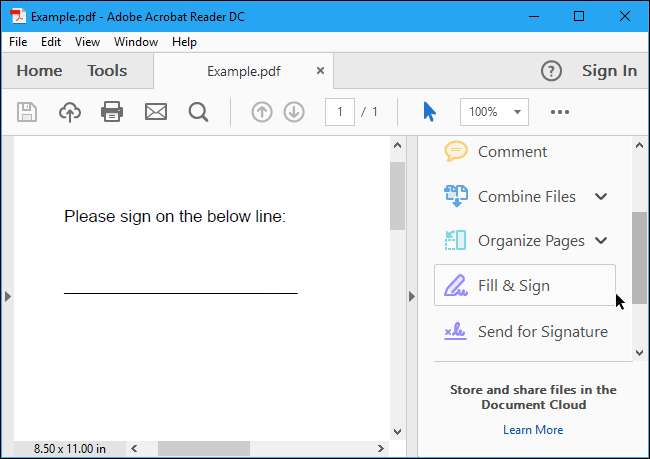
Нажмите кнопку «Подписать» на панели инструментов и выберите «Добавить подпись», чтобы добавить свою подпись в Adobe Acrobat Reader DC.
Если вам нужно добавить в документ другую информацию, вы можете использовать для этого другие кнопки на панели инструментов. Например, вы можете ввести текст или добавить галочки для заполнения форм с помощью кнопок на панели инструментов «Заполнить и подписать».
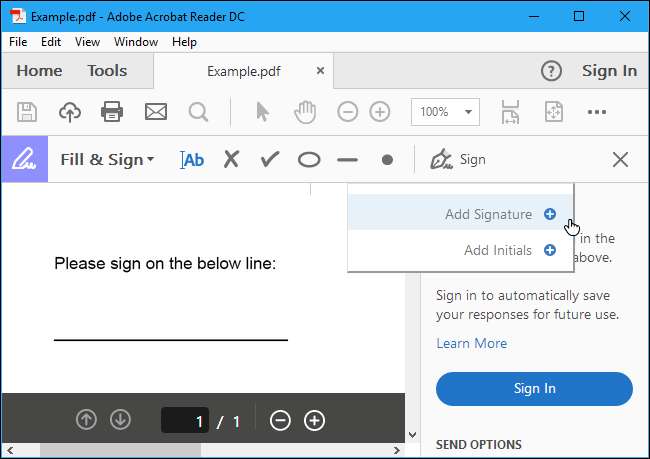
Вы можете создать подпись одним из трех способов. По умолчанию Adobe Reader выбирает «Тип», чтобы вы могли ввести свое имя и преобразовать его в подпись. Это не будет похоже на вашу настоящую подпись, поэтому, вероятно, она не идеальна.
Вместо этого вы, вероятно, захотите выбрать «Рисовать», а затем нарисовать свою подпись с помощью мыши или сенсорного экрана. Вы также можете выбрать «Изображение», если хотите подписать лист бумаги, отсканировать его с помощью сканера, а затем добавить свою письменную подпись в Adobe Reader. (Да, для этого требуется сканирование, но вам нужно сделать это только один раз, после чего вы сможете использовать эту подпись на любых документах, которые вы подпишете электронным способом в будущем.)
После создания подписи нажмите «Применить», чтобы применить ее к документу. Оставьте флажок «Сохранить подпись», и вы сможете быстро добавить эту подпись в будущем.
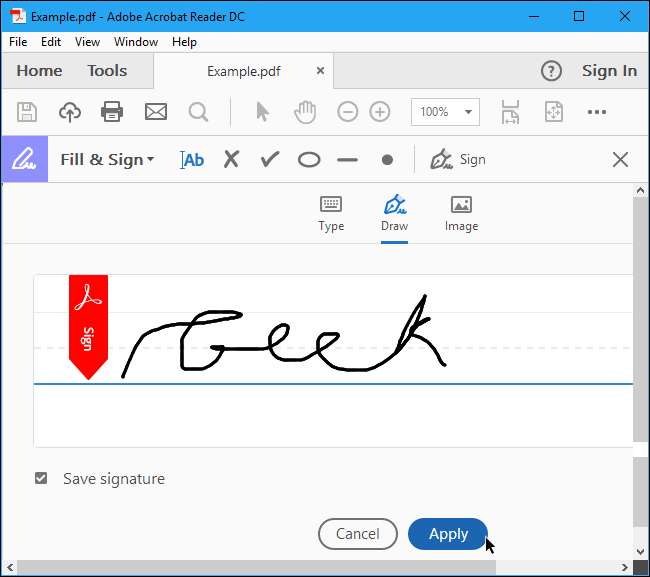
Поместите свою подпись в нужное место с помощью мыши и щелкните, чтобы применить ее. Если вы решили сохранить подпись, в будущем она будет легко доступна в меню «Подписать».
Чтобы сохранить подписанный PDF-документ, нажмите «Файл»> «Сохранить» и выберите место для файла.
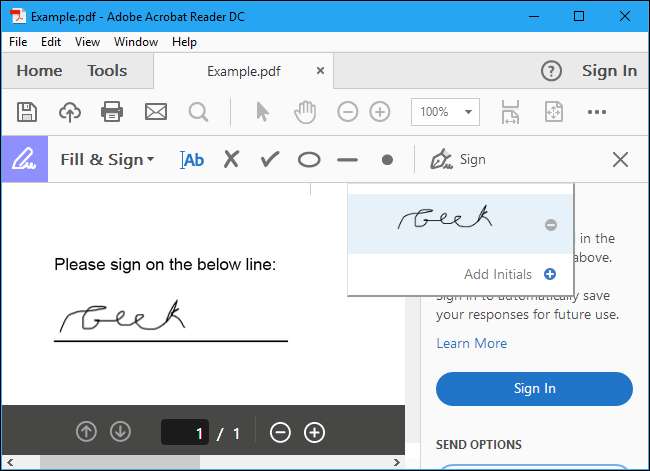
Mac: использовать предварительный просмотр
СВЯЗАННЫЕ С: Используйте приложение предварительного просмотра вашего Mac для объединения, разделения, пометки и подписи PDF-файлов
Пользователям Mac повезло больше, чем пользователям Windows. Приложение Preview, входящее в состав macOS, имеет интегрированные функции подписи документов . Благодаря отличным трекпадам, встроенным в MacBook, вы можете нарисовать свою подпись на трекпаде одним из пальцев, чтобы ввести ее в предварительный просмотр. На новом MacBook с трекпадом Force Touch он даже чувствителен к давлению, что обеспечивает еще более точные подписи.
Вы также можете просто подписать лист бумаги и «отсканировать» его с помощью веб-камеры, если вы предпочитаете создавать свою подпись по старинке (или если у вас есть iMac без трекпада).
Чтобы подписать документ, откройте документ PDF в режиме предварительного просмотра (это должно быть приложение по умолчанию, которое открывается при двойном щелчке по файлу PDF, если вы его не изменили). Нажмите кнопку «Показать панель инструментов разметки» в форме панели инструментов, а затем нажмите кнопку «Подписать» на появившейся панели инструментов.
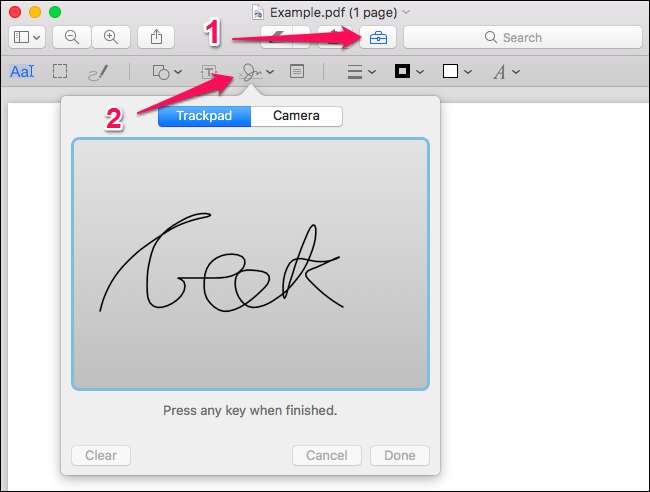
Вам будет предложено создать подпись, проведя пальцем по трекпаду или подписав лист бумаги и отсканировав его с помощью веб-камеры. Захватите свою подпись один раз, и Preview запомнит ее на будущее.
Захватив подпись, вы можете выбрать ее в меню, которое появляется после нажатия кнопки «Подписать». Ваша подпись применяется как изображение, которое можно перетаскивать и изменять размер в соответствии с размером документа.
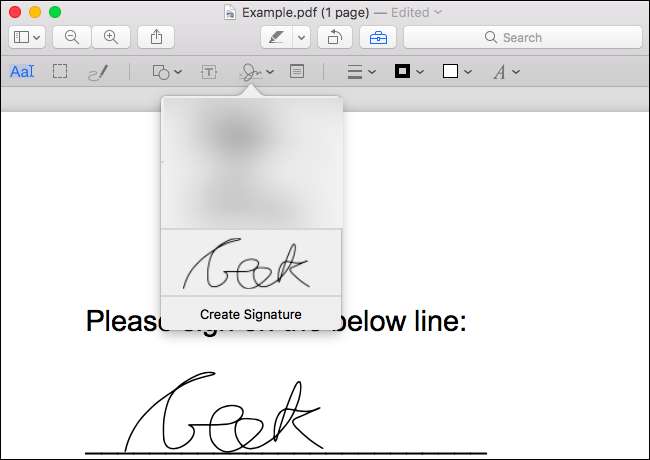
Другие параметры на панели инструментов позволяют вводить текст и рисовать фигуры в документе, позволяя при необходимости заполнять формы.
Когда вы закончите, нажмите «Файл»> «Сохранить», чтобы сохранить PDF-файл, применив к нему свою подпись. Вы также можете щелкнуть «Файл»> «Дублировать», чтобы создать копию PDF-файла и сохранить изменения в новой копии файла, не изменяя оригинал.
Если вам не нравится предварительный просмотр по какой-либо причине, вы также можете использовать Adobe Reader DC на Mac. Это будет работать так же, как подписание документа в Windows, поэтому см. Инструкции в разделе Windows, чтобы узнать об этом.
iPhone и iPad: используйте почту или Adobe Fill & Sign
СВЯЗАННЫЕ С: Как подписывать документы и отмечать вложения в почте iOS
На iPhone или iPad вы можете подписывать документы с помощью функции разметки в приложении iOS Mail . Если у вас Mac и вы используете предварительный просмотр для подписи документов, ваша подпись фактически синхронизируется с вашего Mac на iPhone или iPad, поэтому вам не придется создавать ее второй раз.
Эта функция удобна, но работает только в том случае, если вы хотите подписывать документы в приложении Почта. Например, вам может быть отправлен документ PDF по электронной почте, и вам может потребоваться подписать его и отправить обратно по электронной почте.
Для этого вам нужно получить электронное письмо с прикрепленным файлом PDF, коснуться вложения PDF и щелкнуть значок «Разметка и ответ» в виде панели инструментов в правом нижнем углу экрана во время просмотра PDF.
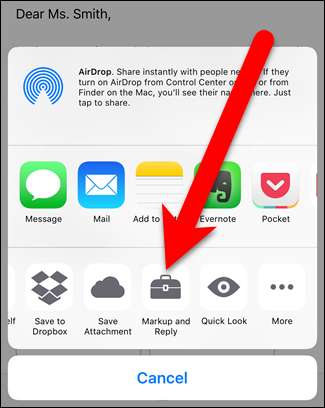
После этого вы сможете добавить подпись, нажав кнопку подписи в правом нижнем углу экрана. Вы также можете набирать текст и рисовать в документе, если хотите.
Когда вы нажмете «Готово», приложение «Почта» автоматически создаст ответ на электронное письмо с прикрепленным подписанным документом. Вы можете ввести сообщение электронной почты, а затем отправить подписанный документ.
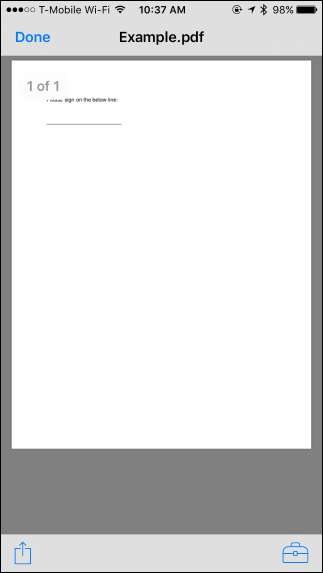

Хотя это удобно, но работает только в приложении Почта, поэтому его возможности очень ограничены. Если вы хотите сделать это из любого другого приложения, вам понадобится стороннее приложение для подписи.
Здесь довольно много вариантов, но нам нравится Adobe Adobe Fill & Sign приложение, которое позволяет подписывать неограниченное количество документов бесплатно. Он даже может делать снимки бумажных документов с помощью вашей камеры, так что вы можете создавать цифровые копии бумажных форм. Вы можете подписать документ, написав на сенсорном экране пальцем или стилусом, и они также позволяют вам вводить текст в документы PDF, чтобы заполнить их.
Чтобы получить PDF-документ из другого приложения в Adobe Fill & Sign, найдите PDF-файл в другом приложении, нажмите кнопку «Поделиться» и выберите приложение Adobe Fill & Sign. Затем вы можете нажать кнопку подписи, чтобы легко подписать документ. Когда вы закончите, нажмите кнопку «Поделиться» в Adobe Fill & Sign, чтобы отправить подписанный документ в другое приложение.
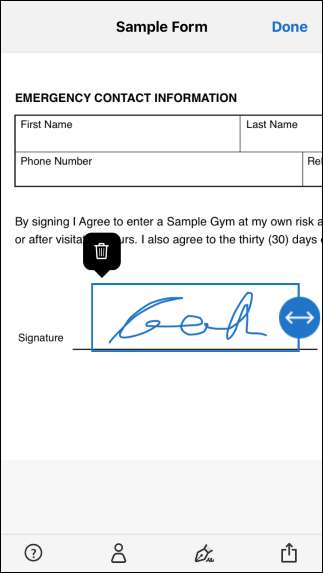
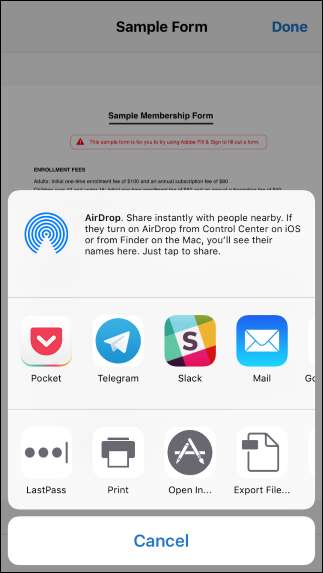
Если вам нужен более полнофункциональный инструмент или вам просто не нравится Adobe Sign & Fill, нам также особенно понравится SignNow . Он работает очень хорошо и позволяет подписывать документы пальцем. Вы можете подписывать до пяти документов в месяц бесплатно, но после этого потребуется ежемесячная абонентская плата. Но это хорошая альтернатива.
Android: используйте Adobe Fill & Sign
Android не имеет встроенного приложения, которое может это сделать. Вместо этого вам нужно будет использовать стороннее приложение. Как и на iPhone и iPad, нам нравится Adobe Fill & Sign , что позволяет подписывать неограниченное количество документов в месяц бесплатно. Он также может делать снимки бумажных документов с помощью камеры, чтобы вы могли подписывать их в электронном виде.
После установки приложения вы можете открыть PDF-документы в приложении и нажать кнопку подписи, чтобы подписать их. Затем вы можете поделиться подписанным документом с другим приложением, нажав кнопку «Поделиться».
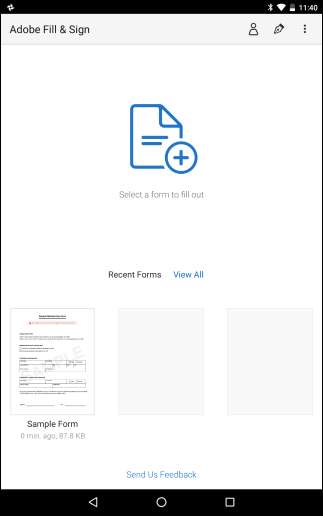

Как и на iOS, мы также рекомендуем SignNow если вы хотите что-то более функциональное и готовы платить (так как он предлагает только до пяти подписей в месяц бесплатно).
Chromebook: используйте HelloSign
На Chromebook вы найдете множество сервисов для подписи через Интернет, которые вам подходят. Нам нравится HelloSign , который предлагает хороший веб-интерфейс, а также приложение Chrome, которое интегрируется с Google Диском . Он позволяет бесплатно подписывать до трех документов в месяц.
Базовый веб-интерфейс HelloSign позволяет легко загружать PDF-документы и подписывать их, рисуя свою подпись или загружая изображение. Затем вы можете отправить подписанный документ по электронной почте кому-нибудь или загрузить документ и делать с ним все, что захотите.
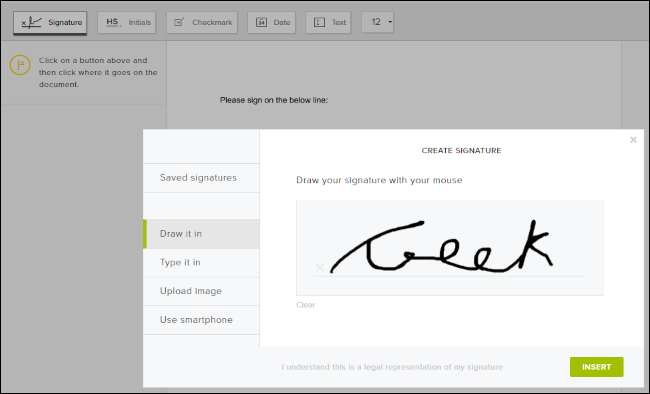
Если вам не нравится HelloSign, DocuSign хорошо работает и на Chromebook, предлагая приложение, которое интегрируется с Google Диском для подписания и расширение для браузера, позволяющее подписывать документы из Gmail . Но DocuSign не предлагает бесплатных подписей. SignNow также предлагает Приложение Chrome для Google Диска а также расширение для Gmail , но приложение и расширение не прошли тщательную проверку.
Linux: это сложно
В Linux это немного сложнее, поскольку официальная версия Adobe Reader для Linux была прекращена. Даже старые устаревшие версии, доступные для Linux, не имеют этой функции, как и популярные интегрированные программы просмотра PDF, такие как Evince и Okular.
Вы можете попробовать веб-инструмент, например HelloSign , описанный в разделе Chromebook выше, для облегчения работы.
Если вы хотите использовать настольное приложение, Xournal вероятно, самый удобный инструмент для подписи PDF-файлов в Linux. Он может аннотировать PDF-файлы, добавляя к ним изображения. Во-первых, вам нужно создать изображение своей подписи - подписать лист бумаги, отсканировать его в свою систему Linux и очистить. Вы также можете просто сфотографировать это на веб-камеру или камеру смартфона. Вы можете настроить его в GIMP чтобы у него был прозрачный фон, или просто убедитесь, что вы подписали белый лист бумаги, а фон полностью белый.
Установите Xournal из инструмента установки программного обеспечения вашего дистрибутива Linux, откройте PDF-файл и выберите в меню «Инструменты»> «Изображение». Это позволит вам вставить изображение вашей подписи, и вы можете изменить его положение и размер по мере необходимости, чтобы оно поместилось в поле подписи.
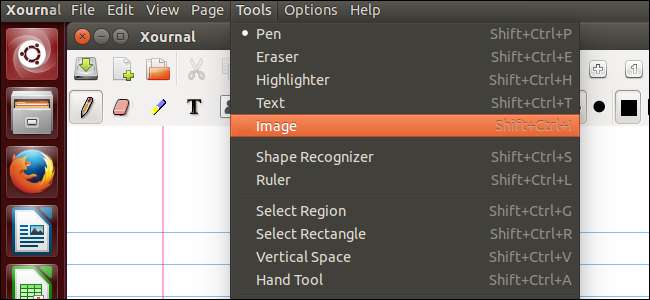
Необходимость сканировать и создавать файл изображения немного раздражает, но вы можете использовать этот метод, чтобы быстро подписать документы в будущем после того, как вы получите хорошее изображение вашей подписи.
Кредит изображения: Тим Пирс на Flickr







